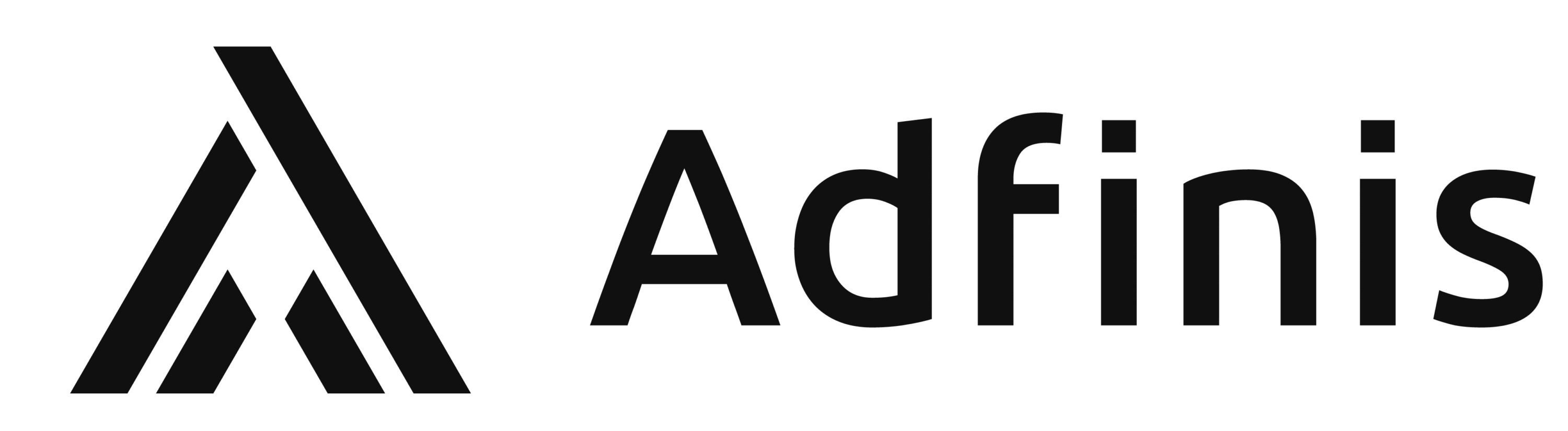Die Open-Source-Konferenzlösung ‘Jitsi’ punktet mit Sicherheit und Datenschutz bei der Stiftung Mercator Schweiz
Die aktuelle Pandemie verändert, wie wir sozial interagieren – nicht nur privat, sondern auch beruflich. Wir arbeiten von zuhause aus im Home-Office und führen Kundengespräche, Meetings und Kaffeepausen virtuell. Dadurch werden Videokonferenz-Plattformen wichtiger denn je.
Dass die richtige Wahl einer Videokonferenz-Plattform manchmal nicht ganz so einfach ist, zeigt die proprietäre Software Zoom. Denn Zoom «erweist sich immer mehr als Albtraum für die Sicherheit und Privatsphäre» (Watson, der Bund, Nau, Netzwoche).
Damit du deine Zeit im Home-Office ohne Sicherheitslücken überstehst, stellen wir dir hier die Open-Source-Videokonferenzlösung Jitsi Meet mittels Kundeninstallation bei der Stiftung Mercator Schweiz vor. So kannst du aus unserer Erfahrung lernen und wer weiss, vielleicht sagst auch du bald: «Tschau Überwachung und Hallo Datenhoheit».
Datenschutz
Datenschutz ist sowohl bei privaten als auch bei beruflichen Gesprächen zentral.
Jitsi bietet diverse Einstellmöglichkeiten, um den Datenschutz zu erhöhen. Der wichtigste Punkt ist der verschlüsselte Verkehr, wodurch keine Daten an Dritte weitergeleitet werden. Aktuell bietet Jitsi durch die SSL-Verschlüsselung des HTTPS-Verkehrs bereits eine Verschlüsselung zwischen Endgerät und Jitsi-Server. Zukünftig wird es jedoch auch noch eine E2E-Encryption geben, damit nicht einmal der Jitsi-Server die Daten entschlüsseln kann. Weitere Infos hierzu gibt es direkt in den Jitsi News.
Neben der Verschlüsselung gewährleistet Jitsi auch die sichere Datenweitergabe. Standardmässig ist Jitsi so konfiguriert, dass die STUN-Server von Google verwendet werden. Dies lässt sich einfach über die Konfiguration anpassen.
// The STUN servers that will be used in the peer to peer connections stunServers: [ { urls: 'stun:stun.t-online.de:3478' }, { urls: 'stun:stun.nextcloud.com:443' } // { urls: 'stun:stun.l.google.com:19302' }, // { urls: 'stun:stun1.l.google.com:19302' }, // { urls: 'stun:stun2.l.google.com:19302' } ]
Ausserdem ist by default ein Feature aktiviert, um YouTube-Videos zu laden. Dieses sollte, falls man keine Youtube-Videos in Konferenzen abspielen will, ebenfalls deaktiviert werden, da mit dem Einbinden der Videos Tracking-Code von Google geladen wird.
<@@ -49,9 +49,9 @@ TOOLBAR_BUTTONS: [ 'microphone', 'camera', 'closedcaptions', 'desktop', 'fullscreen', 'fodeviceselection', 'hangup', 'profile', 'info', 'chat', 'recording', - 'livestreaming', 'etherpad', 'settings', 'raisehand', + 'livestreaming', 'etherpad', 'sharedvideo', 'settings', 'raisehand', 'videoquality', 'filmstrip', 'invite', 'feedback', 'stats', 'shortcuts', - 'tileview', 'download', 'help' + 'tileview', 'videobackgroundblur', 'download', 'help' ]
Bei sehr sensiblen Daten kann ebenfalls das Feature “Room History” deaktiviert werden, damit kein Verlauf von teilgenommenen Meetings (lokal) im Browser gespeichert wird.
Da es sich bei Jitsi um eine Open-Source-Lösung handelt, ist die Transparenz der zu konfigurierenden Einstellungen zu jeder Zeit gegeben und individualisierbar.
Performance
Ein weiterer wichtiger Aspekt einer Videokonferenz-Lösung ist die Perfomance. Probleme wie Asynchronität, schlechte Bild- und Audioqualität und Verbindungsabbrüche tragen dazu bei, dass sich Meetings unnötig in die Länge ziehen. Jitsi bietet mehrere Möglichkeiten an, die Performance und Qualität deiner Video-Konferenz stets zu gewährleisten.
In erster Linie ist es wichtig, den passenden Server für die zu erwartende NutzerInnenanzahl bereitzustellen. Dabei ist nicht nur die Bandbreite des Netzwerks wichtig, sondern auch die CPU-Leistung. Hier punktet Jitsi durch ausgezeichnete Optimierung: Mehrere Tausend Streams können auf einem einzelnen Server gehostet werden.
Die Anzahl der Streams lässt sich ganz einfach berechnen, indem die Anzahl NutzerInnen mit der Anzahl TeilnehmerInnen eines Meetings multipliziert wird. An einem Beispiel sieht das so aus: `10 Räume à 20 TeilnehmerInnen: 200 Jitsi-NutzerInnen * 20 TeilnehmerInnen/Meeting = 4000 Streams`.
Eine Evaluation der Performance findest auf der Seite von Jitsi. Hier wurde anhand eines Meetings mit 33 TeilnehmerInnen, welche alle einen Video- und Audiostream gesendet haben, getestet (1056 Streams).
Zudem ist das Endgerät für die Performance relevant. Ausschlaggebend ist hier die Wahl des Browsers. Die beste Performance kann mit Google Chrome, Chromium und weiteren Chromium-basierten Browsern erreicht werden. Für Meetings mit wenigen TeilnehmerInnen kann auch Firefox problemlos verwendet werden, ist jedoch bei grösseren Meetings eher ungeeignet. Jitsi und Mozilla arbeiten aktuell zusammen daran, die Performance auf Firefox zu verbessern. Wir rechnen damit, dass in naher Zukunft mit Firefox eine ähnliche Performance wie mit Chrome erwartet werden kann. Die Verwendung von anderen Browsern (zum Beispiel Safari) empfehlen wir nicht.
Ausserdem empfehlen wir die Funktion “Blur Background” zu deaktivieren, welche es ermöglicht, den Hintergrund der Person verschwommen dazustellen. Diese Funktion benötigt viel CPU-Leistung und belastet dadurch das Endgerät. Dies gilt auch für Android- und iOS-Geräte. Auf den Mobiltelefonen ist jedoch die Jitsi-App the way to go.
Theming
Das individuelle Theming von Jitsi Meet hat uns zu Beginn vor einige Herausforderungen gestellt. Jitsi Meet bietet nur sehr wenige Möglichkeiten, dieses anzupassen und zu individualisieren.
Ein Beispiel dafür ist das Einfügen des eigenen Logos. Dies kann als transparentes png-File eingebunden und durch Änderung des Stylesheets in die gewünschte Grösse gebracht werden. Hier bietet es sich an, ein weisses Logo zu verwenden, da dies mit den Standardfarben von Jitsi den besten Kontrast bietet.
SHOW_JITSI_WATERMARK: true,
JITSI_WATERMARK_LINK: 'https://stiftung-mercator.ch'
Des Weiteren kann der Text auf der Willkommensseite ganz einfach über die Sprachdateien angepasst werden.
Weitere Designanpassungen wie zum Beispiel Hintergrundfarbe, Textfarbe, etc. werden manuell über das Stylesheet konfiguriert. Das Problem hierbei ist jedoch, dass die meisten Änderungen nach einem Update auf eine neuere Version verloren gehen und neu gesetzt werden müssen.
Umsetzung bei der Stiftung Mercator Schweiz
Vorstellung: Stiftung Mercator Schweiz
Jitsi Meet kommt bei der Adfinis bereits seit längerem zum Einsatz und findet auch bei mehreren Kunden Anwendung – einer davon ist die Stiftung Mercator Schweiz. Die Stiftung Mercator Schweiz setzt sich für eine engagierte und weltoffene Gesellschaft ein, die verantwortungsvoll mit der Umwelt umgeht und allen Kindern und Jugendlichen in der Schweiz gute Bildungschancen bietet. Dafür initiiert, fördert und realisiert sie Projekte in den Themen Bildung, Verständigung, Mitwirkung und Umwelt. Im Rahmen des Schwerpunkts «Digitalisierung» setzt sich die Stiftung themenübergreifend mit Fragen des digitalen Wandels auseinander. Wer sich einen Überblick verschaffen will, findet die Instanz unter meet.stiftung-mercator.ch.
Anforderungen
Die Stiftung Mercator Schweiz hat bei uns nach Videokonferenzplattform angefragt, welche öffentlich verfügbar sein soll. Als Anforderung wurden 50 Räume mit jeweils 20 TeilnehmerInnen definiert. Das ergibt 20’000 parallele Streams. Zudem erwartete die Stiftung einen in der Schweiz gehosteten Server.
Umgebung
Als Hoster haben wir uns für Exoscale entschieden. Dabei haben wir die Variante `Extra-Large` gewählt. Der Server hat somit folgende Spezifikationen:
-
- 4 CPU-Cores
-
- 16GB Ram
-
- 10GB OS-Disk
-
- 1 TB Traffic
Theming
Die JitsiInstanz soll nicht nur mit dem Logo der Stiftung Mercator Schweiz erscheinen, sondern auch eine Info-Seite als “OnePager” vor dem Jitsi bieten.
Damit wir den OnePager anzeigen konnten, haben wir Jitsi Meet nicht direkt auf der Subdomain, sondern unter meet.stiftung-mercator.ch/raum verschoben. Dies ergibt dann folgende Struktur:
- OnePager: meet.stiftung-mercator.ch
- Jitsi Meet Startseite: meet.stiftung-mercator.ch/raum
- Konferenzraum: meet.stiftung-mercator.ch/raum/XYZ
Jitsi-Hilfe
Um den Einstieg und die Nutzung von Jitsi Meet zu vereinfachen, hat die Stiftung Mercator Schweiz eine neue Seite erstellt: jitsi-hilfe.ch.
Auf dieser Seite findest du viele Tipps zur Verwendung von Jitsi Meet.
Willst auch du eine individuelle Jitsi-Lösung für dein Unternehmen? Dann nimm jetzt Kontakt mit uns auf.